
¿Te ha pasado que estás usando WhatsApp y de repente se cierra y te aparece un mensaje que dice "WhatsApp se ha detenido"? Seguramente te has sentido frustrado y no sabes qué hacer para solucionar este problema.
No te preocupes, en este artículo te vamos a explicar las posibles causas de este error y las soluciones más efectivas para que puedas seguir disfrutando de la aplicación de mensajería más popular del mundo.
Qué debes saber sobre el error "Desafortunadamente WhatsApp se ha detenido":
WhatsApp se puede detener por varias razones, pero las más comunes son las siguientes:
Estas causas pueden provocar que WhatsApp se cierre inesperadamente, se congele, se vuelva lento o no funcione correctamente. Para evitar estos inconvenientes, es importante mantener la aplicación y el sistema operativo actualizados, borrar la caché y los datos de vez en cuando y liberar espacio en el teléfono.
Artículo relacionado:
A continuación, te presentamos algunas soluciones y herramientas para resolver el problema de WhatsApp se ha detenido:
Esta es la solución más sencilla y rápida, ya que puede solucionar un fallo temporal de la aplicación o del sistema operativo. Para reiniciar WhatsApp, solo tienes que cerrarla desde el administrador de aplicaciones y volver a abrirla. Para reiniciar el teléfono, solo tienes que mantener pulsado el botón de encendido y seleccionar la opción de reiniciar.
Puede ayudarte a resolver un problema con la caché o los datos de la aplicación, que pueden estar corruptos o dañados. Para eliminar la caché y los datos de WhatsApp, tienes que ir a Ajustes > Aplicaciones > WhatsApp > Almacenamiento y pulsar en Borrar caché y Borrar datos.
Ten en cuenta que al borrar los datos perderás todos los mensajes, fotos, vídeos y archivos que tengas en la aplicación, por lo que te recomendamos hacer una copia de seguridad antes.
Sirve para arreglar un problema con una versión desactualizada de la aplicación o del sistema operativo, que puede tener errores o incompatibilidades. Para actualizar WhatsApp, tienes que ir a Google Play Store > Mis aplicaciones y juegos y buscar WhatsApp. Si hay una actualización disponible, pulsa en Actualizar.
Para actualizar Android, tienes que ir a Ajustes > Sistema > Actualización del sistema y comprobar si hay una actualización disponible. Si la hay, pulsa en Descargar e instalar.
Así puedes solucionar el problema generado por la falta de espacio en el almacenamiento interno del teléfono, que está impidiendo el correcto funcionamiento de WhatsApp.
Para liberar espacio en el teléfono, usa algunas herramientas como Files by Google, que te permite borrar archivos basura, duplicados o innecesarios. También puedes usar Google Fotos, que te permite hacer una copia de seguridad de tus fotos y vídeos en la nube y borrarlos del teléfono.
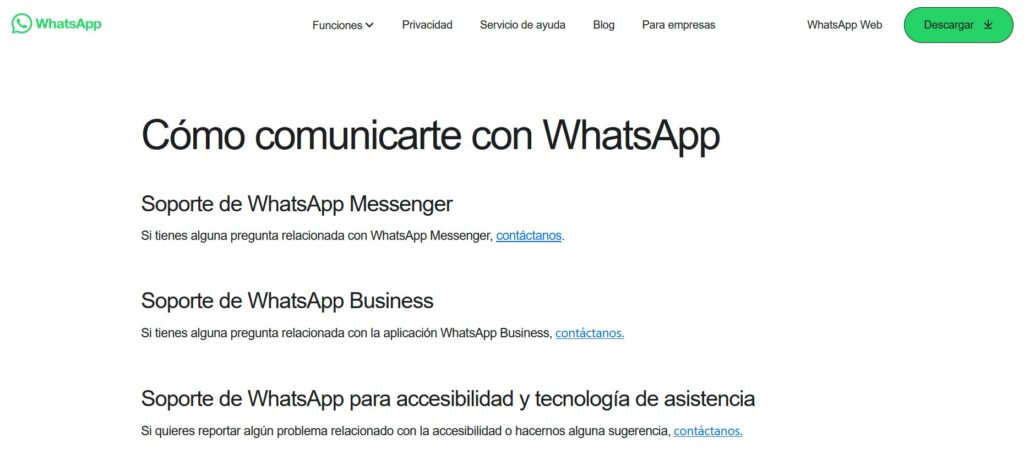
Si WhatsApp continúa fallando, es posible que el problema se deba a alguna incompatibilidad con el sistema operativo, su conexión a internet o su espacio de almacenamiento. Te sugerimos que pruebes las siguientes soluciones alternativas:
Si ninguna de estas soluciones funciona, por favor contacte con el servicio de atención al cliente de WhatsApp.
WhatsApp, en ocasiones, puede presentar problemas de funcionamiento que impiden el envío o la recepción de mensajes. Algunas de las posibles causas de estos fallos son: la falta de conexión a internet, la saturación de los servidores, la configuración incorrecta de la aplicación o el bloqueo por parte de las autoridades. Estos problemas suelen ser temporales y se resuelven rápidamente, pero pueden causar molestias e inconvenientes a los usuarios.
Esperamos que estas soluciones y herramientas te hayan servido para resolver el problema de WhatsApp se ha detenido. Si tienes alguna duda o sugerencia, déjanos un comentario.
» RELACIONADO: ¿Por qué dejar de usar WhatsApp y mirar hacia otras opciones?
Preguntas Frecuentes:
Si WhatsApp se ha detenido en tu dispositivo Android, puede deberse a varias causas. Algunas posibles soluciones son:
